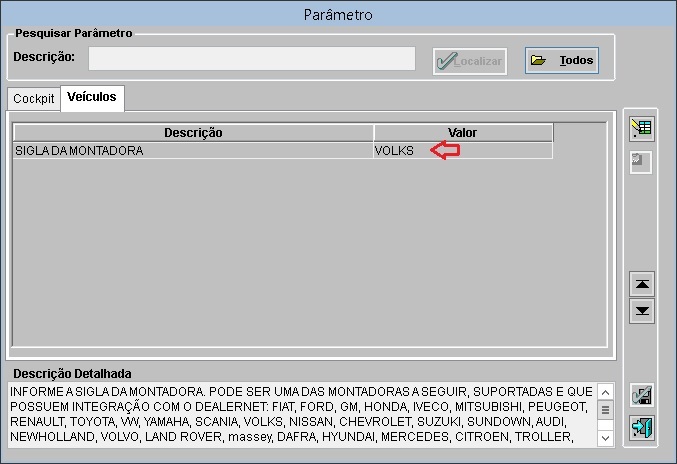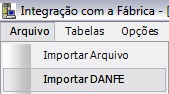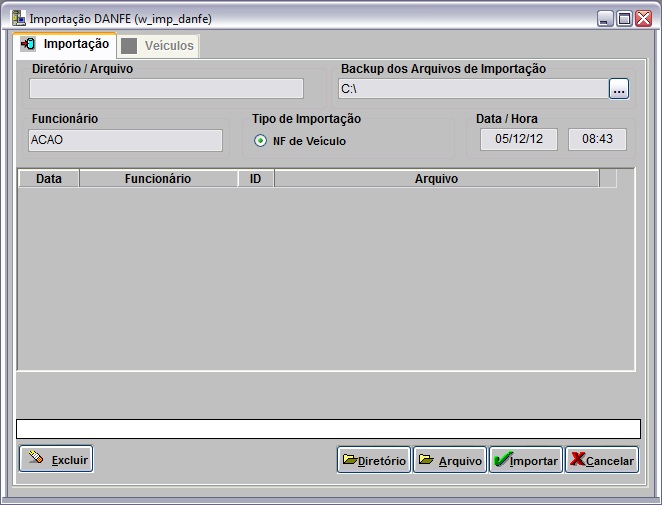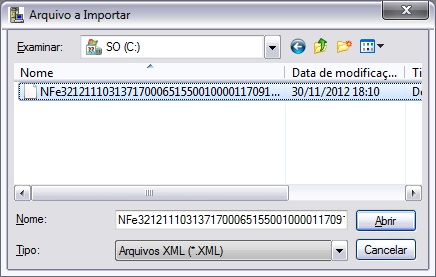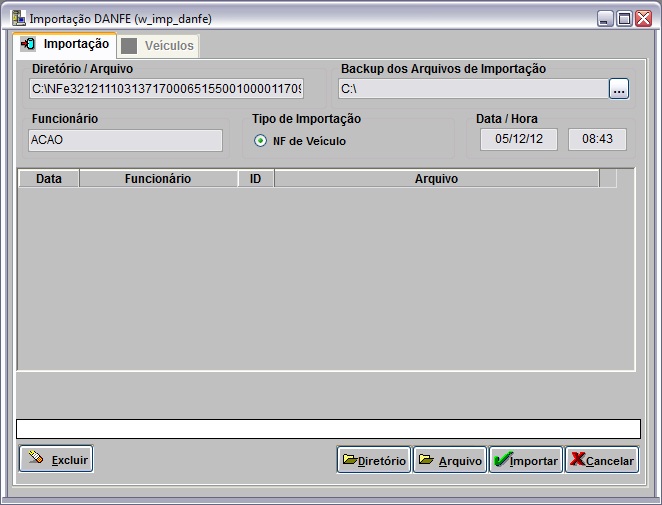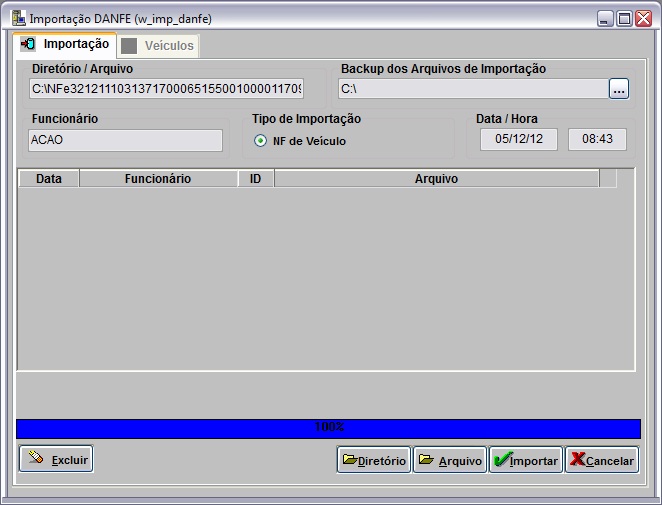De Dealernet Wiki | Portal de Soluçăo, Notas Técnicas, Versőes e Treinamentos da Açăo Informática
Introdução
Arquivo\Importar DANFE- A Importação de Notas Fiscais de VeĂculos permite que as Notas Fiscais de Entrada dos veĂculos faturados pela montadora para a concessionĂĄria, sejam atualizadas de forma automĂĄtica no sistema, gerando os respectivos registros de Nota Fiscal. A importação atende as montadoras Volks e Audi, que compartilham as mesmas opçÔes de integração.
Ao importar o arquivo, as NE's ficam pendentes de recebimento (em trĂąnsito) atĂ© a chegada fĂsica do veĂculo. ApĂłs chegada e conferĂȘncia, registre a data e o recebimento (Ver documentação Nota de Entrada - Realizando Entrada de Nota em TrĂąnsito de VeĂculos).
ApĂłs processar importação, Ă© possĂvel gerar relatĂłrio para consulta de notas fiscais.
Configuração
- No parĂąmetro SIGLA DA MONTADORA, altere o campo Valor para Volks.
O que foi feito
- No menu principal clique Arquivo e Importar DANFE;
- Na janela Importação DANFE, selecione o Tipo de Importação: NF de VeĂculo;
- Clique no botĂŁo Arquivo para selecionar um Ășnico arquivo a ser importado;
Obs.:
âą O sistema bloqueia a aba de "VeĂculos" caso nĂŁo haja arquivos importados ou se o DANFE nĂŁo for uma NF de VeĂculo. Apenas apĂłs a importação de um arquivo, a aba serĂĄ habilitada.
⹠A escolha do diretório de backup é obrigatória. Caso não seja escolhida, o sistema emite mensagem "Backup dos Arquivos de Importação: Preenchimento Obrigatório"
⹠Ao definir o diretório de backup, o sistema cria uma pasta contendo os arquivos importados, de acordo com a data de importação, com a seguinte nomenclatura: (AAAA/MM/DD).
- Selecione o arquivo no diretĂłrio salvo e clique Abrir;
Obs.:
⹠Na pasta de armazenamento poderå conter vårios arquivos, mas apenas um poderå ser selecionado para importação.
- ApĂłs selecionar o arquivo clique Importar;
- Processando importação;
- Clique OK;